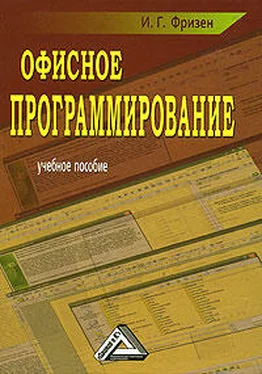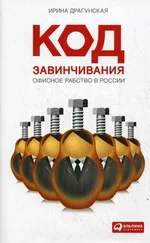columnWidths – устанавливает ширину столбцов списка.
Синтаксис:
columnWidths = string,
где String – строка, устанавливающая ширину столбцов.
В примере устанавливается ширина каждого из трех столбцов списка:
With ListBox1
ColumnCount=3
ColumnWidths = “20;30;30”
end With
columnHeads – допустимые значения: True (выводятся заголовки столбцов раскрывающего списка) и False (в противном случае);
listStyle – допустимые значения:
•fmListStylePlain – выбранный элемент из списка выделяется цветом;
•fmListStyleOption – перед каждым элементом в списке располагается флажок, и выбор элемента из списка соответствует установке этого флажка;
boundColumn – устанавливает тип, возвращаемый свойством Value. А именно:
•если свойство boundColumn равно 0, то свойство value возвращает индекс выбранной строки;
•если свойство boundColumn принимает значение из диапазона от 1 до количества столбцов в списке, то свойство value возвращает элемент из выбранной строки, стоящей в столбце, определенном свойством boundcolumn.
Наиболее часто используемые методы элемента управления ListBox :
clear – удаляет все элементы из списка;
RemoveItem (index) – удаляет из списка элемент с указанным номером, где index – номер элемента;
AddItem ([item[,varIndex]]) – добавляет элемент в список, где item – элемент (строковое выражение), добавляемый в список, и varIndex – номер добавляемого элемента.
Заполнить список можно одним из следующих способов.
Поэлементно, если список состоит из одной колонки
With ListBox1
AddItem «июнь»
AddItem «июль»
AddItem «август»
ListIndex=0
End With
Массивом, если список состоит из одной колонки
With ListBox1
List=Array(«июнь»,"июль","август")
ListIndex = 1
End With
Из диапазона A1:B4, в который предварительно введены элементы списка. Результат выбора (индекс выбранной строки) выводится в ячейку С1
With ListBox1
ColumnCount = 2
RowSourse = «A1:B4»
ControlSourse = «C1»
BoundColumn=0
End With
Поэлементно, если список состоит из нескольких колонок, например двух
With ListBox1
ColumnCount = 2
AddItem «июнь»
List(0,1)="сессия"
AddItem «июль»
List(1,1)="каникулы"
AddItem «август»
List(2,1)="отработка"
End With
Массивом, если список
состоит из нескольких
колонок, например двух
Dim A(2,1) As string
A(0,0) = «июнь»
A(0,1) = «сессия»
A(1,0) = «июль»
A(1,1) = «каникулы»
A(2,0) = «август»
A(2,1) = «отработка»
With ListBox1
ColumnCount = 2
List = A
End With
Задачи на закрепление материала
Пример 20. Создать программу, которая при вводе имени пользователя и числа от 1 до 10 в текстовые поля формы выдает в метку label1 предсказание в зависимости от введенного значения.
При разработке программы использовать одномерный массив, объявляемый в процедуре Fortuna , содержащей все возможные предсказания.
Технология выполнения
1. Откройте приложение Word, сохраните документ и перейдите в редактор VBA.
2. Создайте форму (рис. 38).
3. Пропишите обработчики событий нажатия на кнопки « Вывести предсказание » и « Закрыть ».

Рис. 38.Форма примера 20 в рабочем состоянии
При обработке процедуры нажатия кнопки Вывести можно опираться на нижеприведенный листинг.
Примечание. Обратите внимание на создание процедуры, содержащей массив предсказаний, и вызов этой процедуры из процедуры нажатия кнопки « Вывести предсказание », учитывая «защиту от дурака».
Sub fortune(a As String, b As Integer)
Dim today(1 To 10)
today(1) = «Вы станете богатым и знаменитым за 15 минут»
today(2) = «Вам предстоит обед с незнакомцем»
today(3) = «Стоимость Ваших вкладов удвоится!»
today(4) = «Вы получите большой букет от своего почитателя»
today(5) = «Вы опоздаете на пару»
today(6) = «Все Ваши мечты сбудутся»
today(7) = «Вам вернут долг»
today(8) = «Вы выучите лекцию и ответите на опрос»
today(9) = "Вы встретите своего давнего знакомого»
today(10) = «На Вас обратят внимание»
Label3.Caption = a & «, Вас ожидает следующее:» & today(b)
End Sub
Private Sub CommandButton1_Click()
Dim a As String
Dim b As Integer
a = TextBox1.Text
b = Val(TextBox2.Text)
If b > 0 And b <= 10 Then
Call fortune(a, b)
Else: Label3.Caption = «Вы ввели не то число!»
End If
End Sub
4. Откомпилируйте программу.
5. Запустите приложение на выполнение.
Пример 21. Создать форму, в текстовые поля которой вводятся имя и пароль. Если пароль введен правильно, то пользователь получает доступ к списку некоторой группы, отражаемой в элементе listbox, при этом выдается сообщение о допуске пользователя к списку. Список организуется программно.
Читать дальше
Конец ознакомительного отрывка
Купить книгу